- Si votre iPad est bloqué sur la pomme avec une barre en dessous, cela signifie simplement que votre iPad est en cours de mise à jour. Il ne vous reste plus qu'à attendre que la mise à jour soit terminée.
- Si votre iPad est bloqué sur la pomme sans barre de progression, il se peut que votre iPad ait un problème logiciel ou matériel. Dans 90 % des cas, il s'agit d'un problème logiciel.
- Vous pouvez réparer l'iPad bloqué sur la pomme en redémarrant, en forçant le redémarrage ou en effectuant des restaurations plus profondes.

Pourquoi mon iPad est-il bloqué sur la pomme ?
Soyons réalistes. Parfois, votre iPad est tout simplement défaillant. Rien d'alarmant. Comme un matin où vous vous levez et où vous vous sentez soudainement mal à l'intérieur, que faites-vous ? Vous appuyez sur le bouton pause, non ? Et c'est ce que votre iPad est en train de faire, en restant bloqué sur le logo Apple.
Le crash du logiciel interne est le principal problème !
D'après mon expérience, 9 iPads sur 10 bloqués sur le logo de la Pomme sont dus à des pannes de logiciel. Mais ne vous inquiétez pas. L'erreur logicielle est la plus facile à résoudre parmi toutes. Vous pouvez passer directement à la section de réparation si vous êtes impatient d'utiliser votre iPad.
D'autres facteurs peuvent également être à l'origine du blocage du logo Apple, mais ils ne sont pas très courants.
Logiciels tiers : Avez-vous installé un logiciel tiers provenant d'une source non fiable ? Votre iPad peut se bloquer parce qu'un tel logiciel a interrompu sa mise à jour ou le transfert de données.
Dommages matériels: Avez-vous fait tomber votre iPad d'une hauteur ou l'avez-vous utilisé avec des mains mouillées ? Il se peut qu'un dommage matériel interne se produise, mais on ne peut jamais en être sûr ! Il vaut mieux faire comme moi et éliminer d'abord les possibilités d'autres facteurs.
Ports USB et câbles Éclair : Vos ports USB prennent-ils la poussière ? Votre câble Lightning est-il endommagé ? Tous ces facteurs peuvent empêcher votre iPad d'établir une connexion sécurisée, d'où le problème.
Jailbreak: Avez-vous tenté un jailbreak pour supprimer certaines restrictions sur votre iPad ? Cela peut également entraîner le blocage de votre iPad sur le logo Apple.
Cela dit, je vous propose quelques-unes des méthodes les plus recommandées pour réparer votre iPad. Consultez-les ci-dessous.
Comment réparer un iPad bloqué sur la pomme (avec une garantie de succès) ?
Lorsque votre iPad est bloqué, votre vie l'est aussi. Ce n'est jamais l'iPad lui-même qui vous dérange, mais la frustration de ne pas pouvoir accéder à vos fichiers, vos cercles sociaux, vos films et tout le reste. C'est là que Mobitrix Perfix vous sauvera la vie.
Mobitrix Perfix est une application professionnelle qui résout des centaines de problèmes que vous pouvez rencontrer avec les iPhones, iPads et autres appareils iOS. Elle est dotée d'une interface des plus simples, de sorte que tout le monde peut l'utiliser, quel que soit son bagage technique. Mieux encore, son taux de réussite est de 95 % à 99 % !
Quelle est l'efficacité de Mobitrix Perfix pour réparer mon iPad ?
Nous avons réalisé une enquête au lancement de ce logiciel. 985 appareils iOS sur 1000 avec des problèmes logiciels aléatoires ont été réparés en 30 minutes grâce à cet outil. Vous pouvez vous attendre à obtenir un grand soulagement en remettant votre iPad en marche, tout en économisant des heures de torture d'attente et d'incertitude.

Est-il difficile à utiliser ?
Pas tous. Contrairement à iTunes et à d'autres outils, Mobitrix Perfix vous aide à réparer votre iPad bloqué sur le logo Apple en moins de 3 clics. Ses étapes sont très simples à suivre. Que ce soit votre fils de 7 ans ou votre grand-mère de 70 ans, aucun d'entre eux n'aura de problème à l'utiliser pour réparer un iPhone ou un iPad problématique.
Voici comment procéder :
- Téléchargez et installez Mobitrix Perfix.
- Connectez l'iPhone/iPad à l'ordinateur. Et cliquez sur "Démarrer" dans le menu principal.
- Commencez la réparation.
Les données de mon iPad seront-elles supprimées ?
Non. Contrairement à iTunes qui supprime toutes vos données lors de la restauration de votre iPad, Mobitrix Perfix conserve tous vos fichiers tout au long du processus de réparation.
Qu'il s'agisse des présentations que vous venez de faire, de l'historique des messages avec vos proches ou de vos secrets d'entreprise, rien ne sera perdu avec les procédures de réparation standard de Perfix.
Combien de temps faut-il à Mobitrix Perfix pour réparer mon iPad bloqué sur le logo Apple ?
Tout au plus 30 minutes. C'est comme si vous faisiez un jogging dans le parc, une sieste à l'heure du déjeuner ou une séance de yoga. Une fois que vous êtes de retour pour votre iPad, votre iPad est de retour pour vous aussi.
Dans la plupart des cas, la réparation standard de Mobitrix Perfix est suffisante pour résoudre votre problème d'iPad bloqué sur le logo Apple. Cependant, si le problème est plus important que vous ne le pensiez, Mobitrix Perfix propose également une réparation avancée.
Je sais, vous pensez peut-être encore que les méthodes d'Apple sont les meilleures, car elles sont plus "officielles". Mais honnêtement, cela n'a pas fonctionné pour moi, ni pour mes clients. J'ai dû chercher des alternatives, et c'est là que j'ai trouvé Mobitrix Perfix. Si vous voulez toujours les essayer, voici les détails des méthodes d'Apple.
Comment réparer un iPad bloqué sur le logo Apple ? (avec les méthodes d'Apple)
Si vous rencontrez un problème, tel qu'un iPad bloqué sur la pomme, Apple vous recommande de suivre l'une des deux méthodes ci-dessous pour résoudre le problème. La méthode 1 est la plus courante, mais elle n'est parfois qu'une solution de fortune. Si vous avez tenté un redémarrage ou un démarrage forcé et que vous n'avez vu aucun résultat, passez rapidement à la méthode 2.
Méthode 1 : Redémarrer et forcer le redémarrage de l'iPad lorsque celui-ci ne s'allume plus
La plupart des gens connaissent l'astuce du redémarrage. En redémarrant ou en forçant le redémarrage de votre iPad, vous pouvez résoudre le problème dans lequel vous êtes coincé. Cependant, cette méthode n'est pas toujours efficace, mais vous pouvez l'essayer car elle fonctionne parfois.
Avantages
- Cette méthode est facile et sûre à utiliser.
- Elle n'entraîne pas de perte de données.
Inconvénients
- La méthode peut ne pas fonctionner à chaque fois.
- De multiples redémarrages forcés peuvent faire baisser le prix de recyclage de votre iPad.
Étapes : Redémarrer
Sans bouton d'accueil
- Appuyez sur le bouton d'alimentation et maintenez-le enfoncé jusqu'à ce qu'un curseur apparaisse.
- Faites glisser vers la droite pour redémarrer votre iPad.
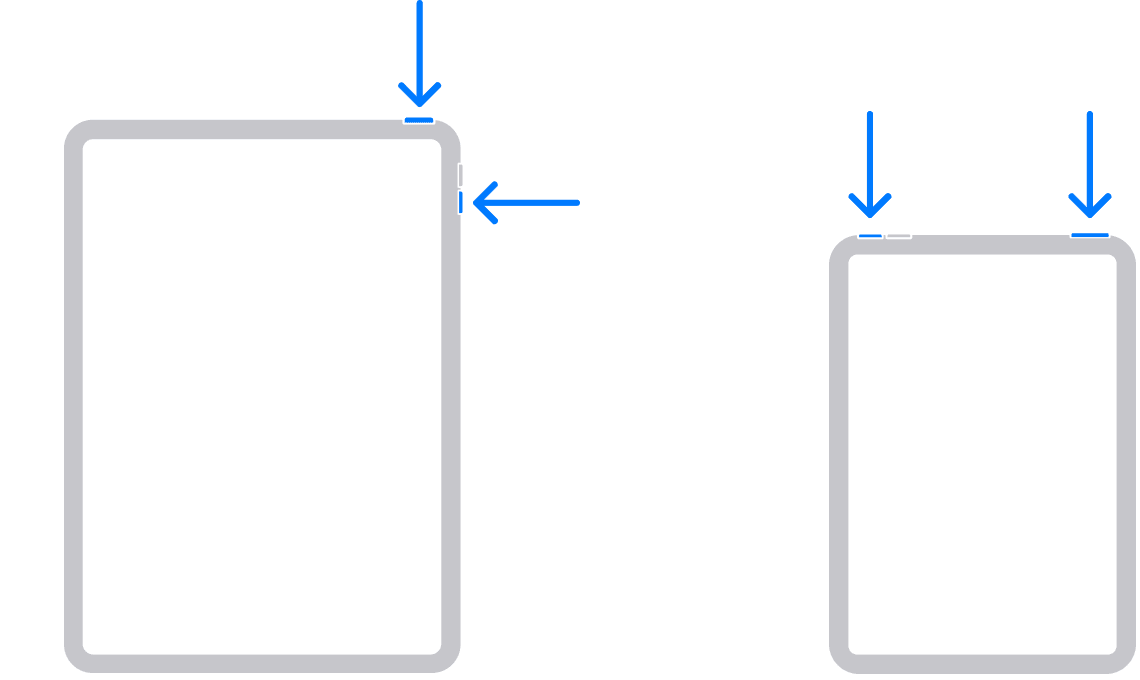
Avec bouton d'accueil
- Appuyez sur le bouton d'accueil et le bouton d'alimentation et maintenez-les enfoncés jusqu'à ce que vous voyiez un curseur.
- Faites glisser vers la droite pour redémarrer votre iPad.
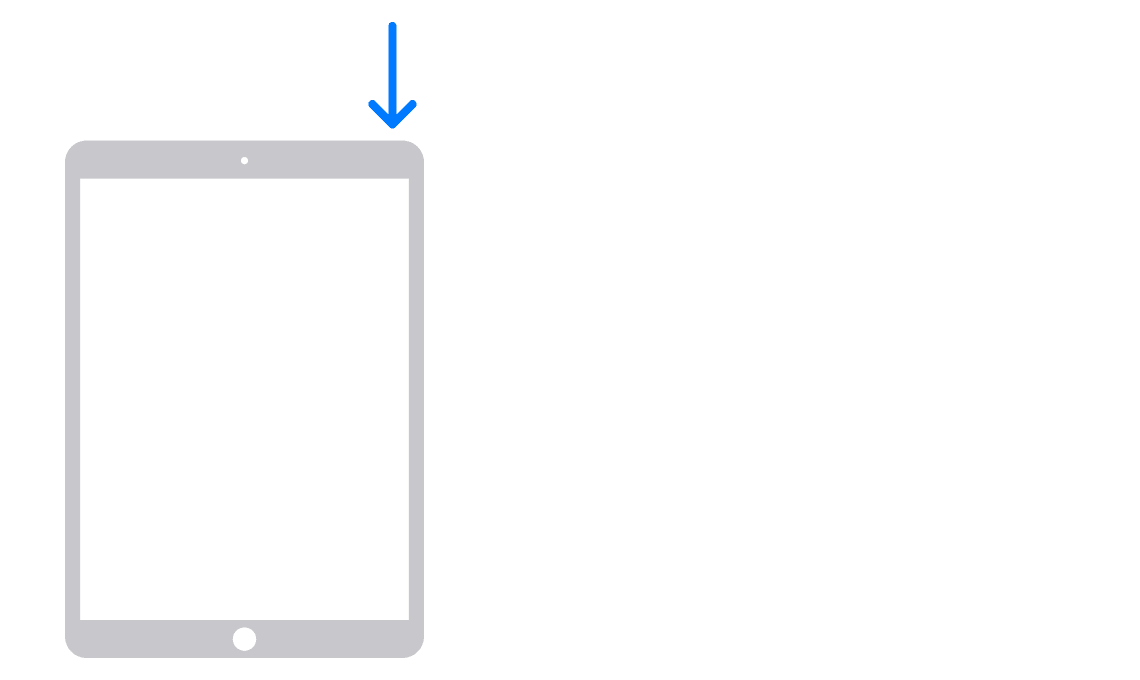
Étapes : Redémarrage forcé
Si vous ne pouvez pas redémarrer votre iPad, ou si votre iPad ne répond pas, vous pouvez utiliser le redémarrage forcé.
Sans bouton d'accueil
- Appuyez sur le bouton volume haut puis sur le bouton volume bas.
- Maintenez le bouton d'alimentation enfoncé jusqu'à ce que votre iPad redémarre.
Avec le bouton d'accueil
- Appuyez sur le bouton d'alimentation et le bouton d'accueil et maintenez-les enfoncés jusqu'à ce que vous voyiez le logo Apple.
- Attendez que votre iPad redémarre.

Redémarrer votre iPad permet de résoudre de nombreux problèmes, mais il arrive aussi que cela ne fonctionne pas. Si vous ne voulez pas opter pour un outil professionnel, voici un outil local, iTunes, qui pourrait vous aider à surmonter ce problème.
Méthode 2 : Réparer l'iPad bloqué sur le logo Apple via iTunes/Finder pour mettre à jour
L'une des raisons pour lesquelles votre iPad peut être bloqué sur le logo Apple est que le logiciel a besoin d'une mise à jour. Mais maintenant, avec l'iPad bloqué, vous ne pouvez pas choisir une option de mise à jour. Toutefois, vous pouvez utiliser iTunes pour lancer le processus de mise à jour.
Avantages
- La méthode est proposée par Apple.
- Son utilisation est gratuite et sûre.
Inconvénients
- La méthode n'est pas très facile à utiliser.
- Le processus est long et prend du temps.
- L'interface n'est pas très conviviale.
Étapes
Si votre iPad s'allume mais reste bloqué au démarrage, voici les étapes à suivre pour résoudre ce problème :
- Connectez votre iPad à l'ordinateur. Si vous avez un Mac avec macOS Catalina, lancez le Finder. En revanche, si vous avez macOS Mojave ou une version antérieure, passez par iTunes.
- Localisez l'iPad sur votre ordinateur ou votre Mac.
- Entrez dans le mode de récupération pour avancer en suivant ces étapes en fonction de votre iPad.
Avec le bouton d'accueil:Appuyez et maintenez le bouton d'accueil et le bouton supérieur jusqu'à ce que l'écran de récupération apparaisse sur votre iPad.
Sans bouton d'accueil- Appuyez sur le bouton de volume le plus proche du bouton supérieur.
- Appuyez sur le bouton de volume le plus éloigné du bouton supérieur.
- Maintenez le bouton supérieur enfoncé jusqu'à ce que l'écran de récupération apparaisse.
- Une fois que l'écran de récupérations'est correctement chargé, vous verrez une invitation à mettre à jour ou à restaurer. Cliquez sur “Mettre à jour” pour lancer la mise à jour du système.
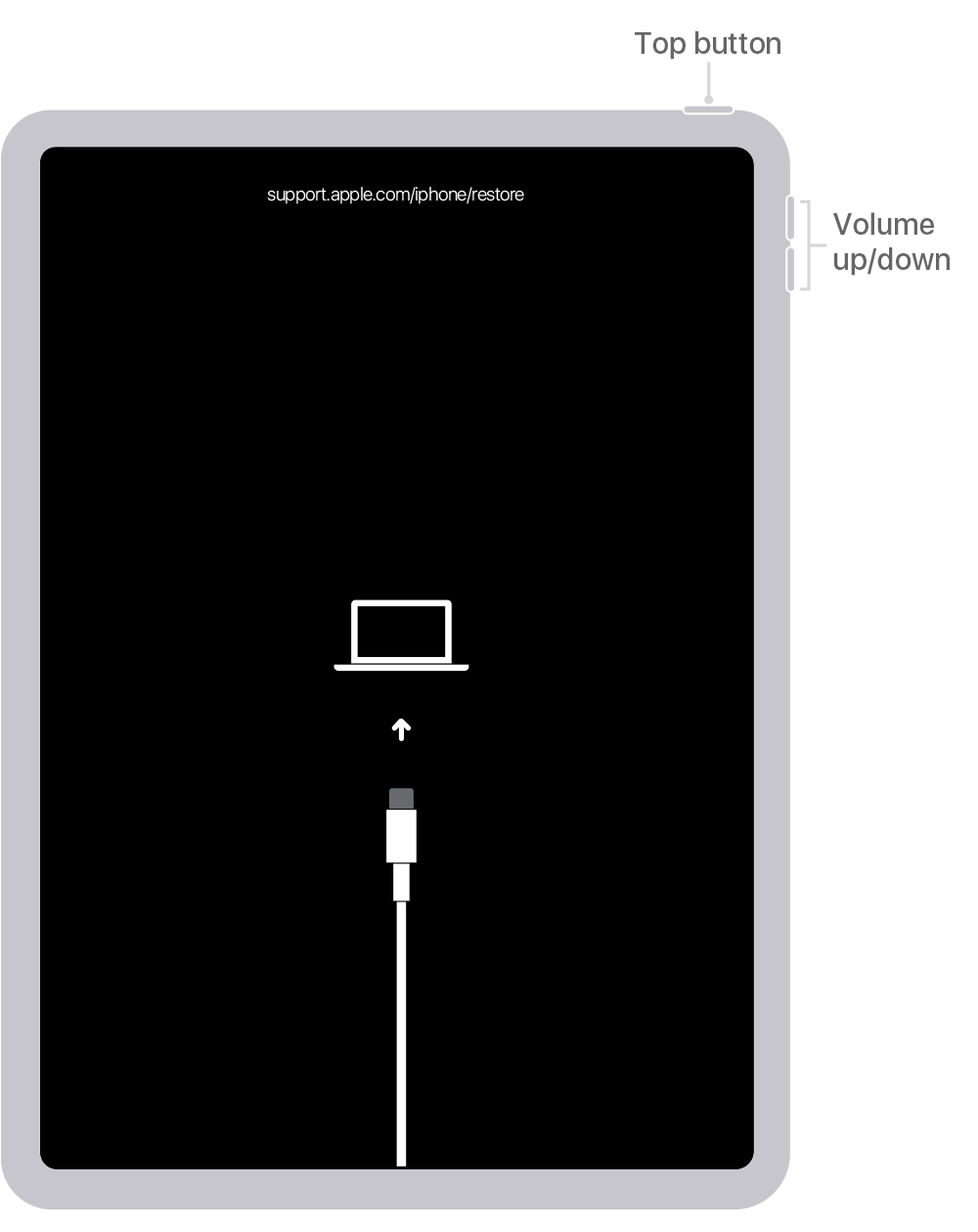
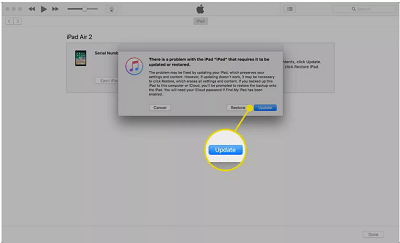
Avant Mobitrix Perfix, j'ai également essayé d'utiliser la méthode iTunes. J'ai dû attendre longtemps pour qu'iTunes puisse traiter la méthode, mais elle a quand même échoué en raison du faible taux de réussite. J'ai également dû répéter les étapes parce que l'iPad sortait constamment du mode de récupération, en attendant que le logiciel se télécharge.
| Méthode | Suppression des données | Temps estimé | Taux de réussite |
|---|---|---|---|
| iTunes | Oui | quelques heures ou plus | 40% |
| Redémarrage et redémarrage forcé | Non | 30 minutes | 40% |
| Mobitrix Perfix | Non (réparation standard) | 30 minutes | 95% |
FAQs à propos de "l'iPad bloqué sur la pomme"
Les méthodes énumérées ci-dessus sont généralement efficaces. Cependant, au cas où vous auriez une certaine confusion, j'ai rassemblé quelques questions fréquemment posées pour dissiper vos inquiétudes.
Qu'est-ce que le mode DFU ?

Le mode DFU, connu sous le nom de Device Firmware Upgrade, est un mode de récupération permettant de réparer ou de restaurer un iPhone ou un autre appareil iOS dont vous avez perdu l'accès, par exemple un iPad bloqué sur le logo Apple. Vous pouvez utiliser le mode DFU avec iTunes ou Finder pour accéder à votre iPhone ou iPad afin d'effectuer des modifications.
Que faire si vous avez essayé toutes les méthodes ci-dessus et que vous n'avez toujours pas réussi à réparer votre iPad ?
Si les méthodes ci-dessus ne fonctionnent pas pour vous, alors le problème se situe au niveau du matériel. La résolution des problèmes matériels nécessite des connaissances techniques. Dans ce cas, je vous recommande de vous rendre dans le magasin Apple le plus proche. Avant de vous y précipiter, prenez rendez-vous pour ne pas avoir à faire la queue.
Comment réparer un redémarrage en boucle sur le logo Apple ?
La raison d'un redémarrage en boucle du logo Apple peut être une application tierce installée à partir d'une source non fiable, ce qui provoque un bug du logiciel d'exploitation de votre iPad. De même, vous pouvez essayer toutes les solutions ci-dessus. Si celles-ci ne fonctionnent pas, votre appareil peut souffrir de certains dommages physiques ou liquides. Pour cela, vous devez consulter l'Apple Store.
Lorsque votre iPad décide de faire une pause en restant bloqué sur la pomme, vous pouvez soit rester assis et attendre, soit prendre l'initiative de le réparer rapidement et de remettre votre travail et votre vie en ordre.
Comme il s'agit très probablement d'un problème logiciel, vous pouvez utiliser iTunes ou Mobitrix Perfix pour le réparer. Si vous préférez un moyen facile, sans drame et sans tracas de réparer votre iPad, Perfix est votre option idéale. Puisqu'il affiche un taux de réussite supérieur à 95 % et qu'il peut remettre votre iPad en état de marche en 30 minutes, pourquoi ne pas l'essayer ?
Coût d'utilisation de Perfix :
- 2 clics
- 30 minutes
- 30 dollars
Coût de la non-utilisation de Perfix :
- 0 appel à composer
- 0 dossier commercial à traiter
- 0 amis à contacter
- 0 jeux à jouer
- 0 vidéo drôle à regarder
- 100% d'impossibilité de surfer sur Internet
- Des heures de suspense, de déconnexions et de frustration.
